Windows10系统之家 - 安全纯净无插件系统之家win10专业版下载安装
时间:2016-10-09 10:54:49 来源:Windows10之家 作者:hua2015
Windows7升级Windows10系统后,不论是休眠还是待机或者睡眠中,再次登录系统总要先经过锁屏界面。许多Win7更新上来的用户不喜欢Win10的锁屏界面,怎么办?下面小编给大家分享win7升级win10去掉锁屏界面的操作方法。
具体步骤如下:
1、按“Win+R”组合键调出运行,输入“regedit”打开注册表编辑器;
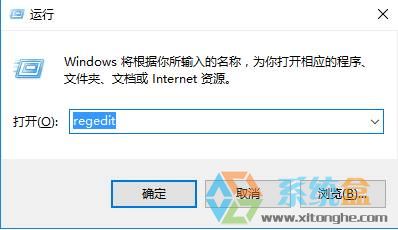
2、在注册表左侧依次展开以下注册表项:HKEY_LOCAL_MACHINE\SOFTWARE\Policies\Microsoft\Windows ;
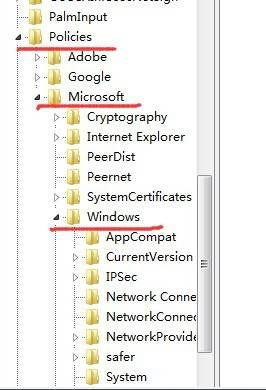
3、选上Windows 项后,在右侧空白处单击右键,选择“新建”—“项”,将该项命名为:Personalization;

4、选上“Personalization”项后,在右侧空白处单机右键,选择“新建”—“Dword(32)位值”,将该值命名为“NoLockScreen”;
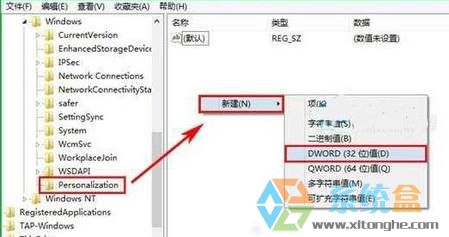
5、双击打开该值,将其数值数据修改为“1”点击确定。
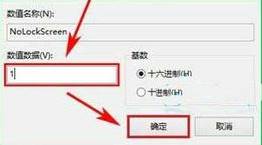
以上就是win7升级win10去掉锁屏界面的操作方法介绍了,完成后退出注册表即可。
相关文章
热门教程
热门系统下载
热门资讯





























